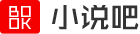奇幻
PPT中自由曲线描绘图形轮廓具体操作步骤
PPT中自由曲线描绘图形轮廓具体操作步骤
你们是不是也在使用PPT这款软件呢?不过你们晓得PPT中自由曲线如何描绘图形轮廓吗?下文就为你们带来了PPT中自由曲线描绘图形轮廓的具体操作方法。
在PPT插入一个图片后,我们可以使用自由曲线的工具,将这个图片中,形状进行描绘成轮廓图形。
将一张选择好的图片,插入到PPT页面内。
图片插入好以后,点击工具中的插入按钮。
点击工具中的插入按钮后,找到插入的形状按钮。
在插入按钮的形状工具中,找到自由曲线的图标。
点击自由曲线的图标,这时鼠标变成一支铅笔,在图片上进行描绘。
当轮廓描绘完成的时候,需要将笔触图案,从开始到结尾进行闭合图形。
这时我们就得到了,图片中图形的轮廓。
得到轮廓后,就可以对轮廓图形了。
相信你们看完了上文讲解的PPT中自由曲线描绘图形轮廓的具体操作方法,应该都学会啦!
老人受伤了怎么消肿止痛济宁白癜风治疗费用上海换锁公司电话最近更新
- 06月21日奇幻秦大妈在网上发帖声讨虐狗行为位置
- 06月21日奇幻秋田犬刚回家要怎么照顾位置
- 06月21日奇幻秋田犬与柴犬的区别是什么位置
- 06月21日奇幻研究称人狗情关键在眼睛眼神激发爱的荷尔蒙位置
- 06月21日奇幻科学喂养阿拉斯加雪橇犬的方法位置
- 06月20日奇幻可卡幼犬三个月的可卡幼犬价格及科学饲养方位置
- 06月20日奇幻可卡价格常见可卡犬都是以黄色系列为主位置
- 06月20日奇幻可以科学有效的训练贵宾犬的小技巧位置
- 06月20日奇幻可以培养狗狗安静休息的训练方法位置
- 06月20日奇幻可以利用奖励来训练苏格兰牧羊犬位置
- 06月20日奇幻可卡犬什么时候开始换毛位置
- 06月20日奇幻可卡犬不小心把塑料袋吃了没事吧位置